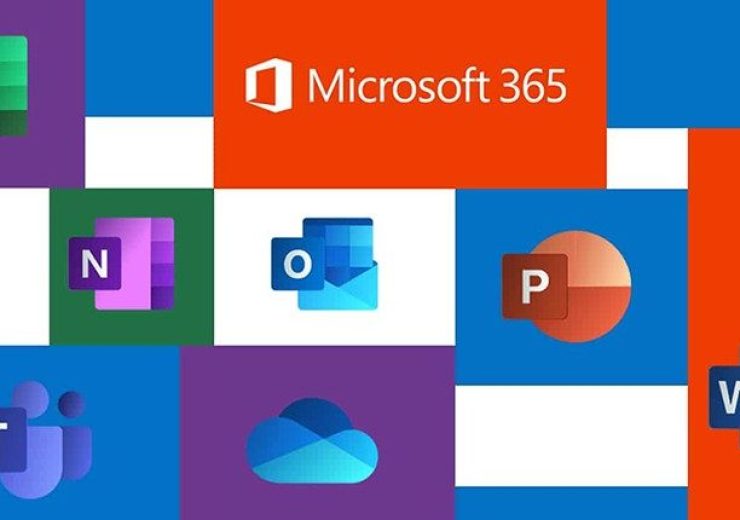Hướng dẫn sử dụng công cụ chụp màn hình trên Windows 10

Chụp màn hình là một tính năng vô cùng hữu ích trên máy tính Windows 10, giúp bạn dễ dàng ghi lại thông tin, chia sẻ nội dung, hay tạo hình ảnh hướng dẫn. Trong bài viết này, chúng tôi sẽ hướng dẫn bạn cách sử dụng công cụ chụp màn hình trên Windows 10 một cách chi tiết và hiệu quả.
1. Sử Dụng Công Cụ Snipping Tool (Công Cụ Chụp Màn Hình Truyền Thống)
Công cụ Snipping Tool là công cụ chụp màn hình cơ bản mà Windows 10 cung cấp. Bạn có thể sử dụng Snipping Tool để chụp màn hình ở nhiều chế độ khác nhau, bao gồm chụp toàn bộ màn hình, chụp một cửa sổ cụ thể hoặc chụp vùng chọn.
Cách mở và sử dụng Snipping Tool:
- Mở Snipping Tool: Nhấn tổ hợp phím Windows + S, gõ “Snipping Tool” và chọn ứng dụng từ kết quả tìm kiếm.
-
Chọn chế độ chụp: Sau khi mở công cụ, nhấn vào nút “Mode” (Chế độ) để chọn kiểu chụp bạn muốn:
-
Free-form Snip: Chụp vùng tự do, vẽ hình theo ý muốn.
-
Rectangular Snip: Chụp vùng hình chữ nhật.
-
Window Snip: Chụp một cửa sổ cụ thể.
-
Full-screen Snip: Chụp toàn bộ màn hình.
-
3. Chụp và lưu ảnh: Sau khi chọn chế độ, bạn chỉ cần kéo chuột để chọn khu vực cần chụp, và công cụ sẽ tự động mở cửa sổ lưu ảnh để bạn lưu lại.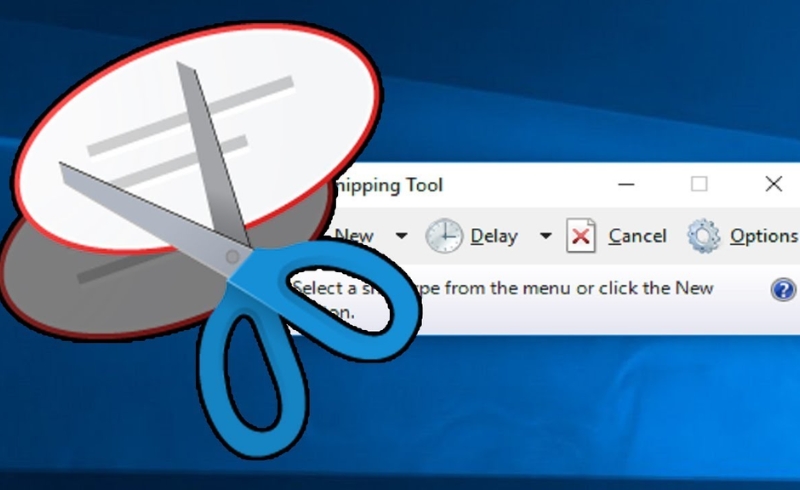
2. Sử Dụng Phím Tắt Windows 10 Để Chụp Màn Hình
Windows 10 cung cấp nhiều phím tắt tiện lợi để bạn nhanh chóng chụp màn hình mà không cần mở bất kỳ công cụ nào.
Các phím tắt thông dụng:
-
Windows + PrtScn: Chụp toàn bộ màn hình và tự động lưu ảnh vào thư mục “Screenshots” trong “Pictures”.
-
PrtScn: Chụp toàn bộ màn hình và sao chép vào clipboard, bạn có thể dán vào bất kỳ ứng dụng nào như Word hay Paint.
-
Alt + PrtScn: Chụp cửa sổ hiện tại và sao chép vào clipboard.
-
Windows + Shift + S: Mở chế độ Snip & Sketch, cho phép bạn chọn vùng cần chụp màn hình.
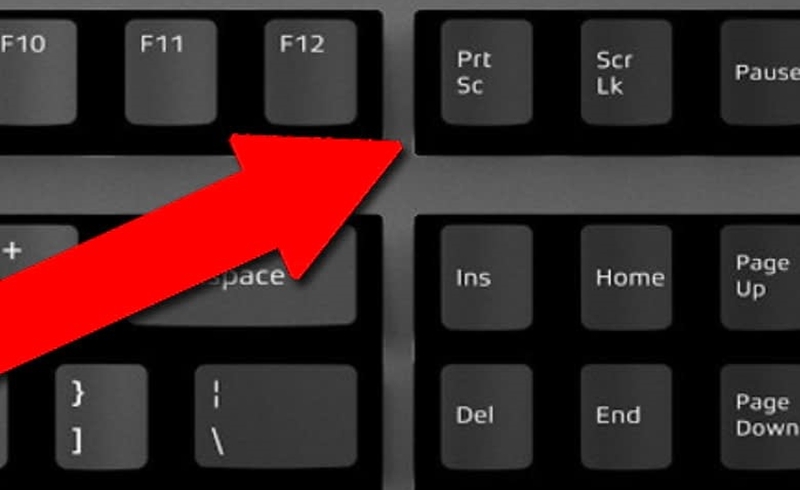
3. Sử Dụng Công Cụ Snip & Sketch (Công Cụ Chụp Màn Hình Mới)
Snip & Sketch là một công cụ chụp màn hình mới và nâng cao, được tích hợp sẵn trong Windows 10, mang lại nhiều tính năng bổ sung như chỉnh sửa ảnh ngay sau khi chụp.
Cách sử dụng Snip & Sketch:
-
Mở Snip & Sketch: Nhấn tổ hợp phím Windows + Shift + S để kích hoạt công cụ Snip & Sketch.
-
Chọn chế độ chụp: Sau khi mở, bạn có thể chọn chụp theo vùng tự do, hình chữ nhật, cửa sổ hoặc toàn màn hình.
-
Chỉnh sửa và lưu ảnh: Sau khi chụp, ảnh sẽ hiển thị trong cửa sổ Snip & Sketch, cho phép bạn chỉnh sửa và lưu lại.
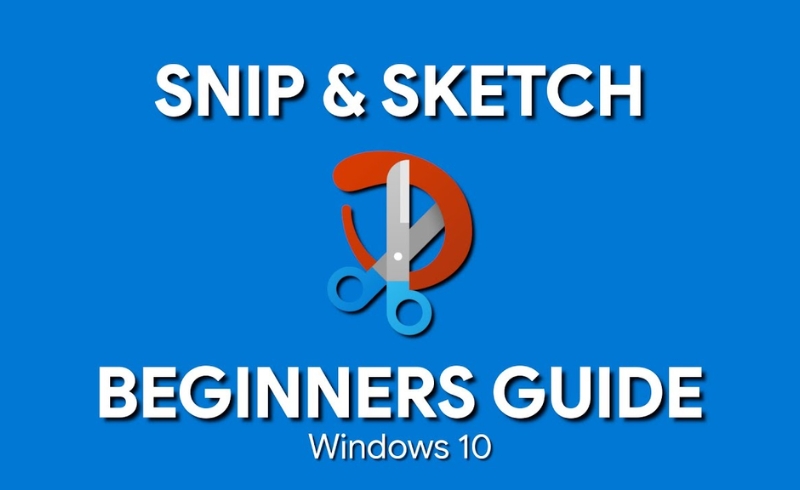
4. Lưu Ý Khi Chụp Màn Hình Trên Windows 10
-
Chụp toàn màn hình: Phím tắt Windows + PrtScn là lựa chọn nhanh nhất để chụp toàn bộ màn hình mà không cần phải mở công cụ.
-
Chỉnh sửa ảnh sau khi chụp: Nếu bạn muốn chỉnh sửa ảnh ngay sau khi chụp, Snip & Sketch là công cụ lý tưởng vì nó cho phép bạn thêm chú thích, vẽ hoặc cắt ảnh.
-
Sử dụng ảnh đã chụp trong công việc: Bạn có thể dán ảnh vào các ứng dụng như Word, Excel hoặc PowerPoint ngay sau khi chụp.
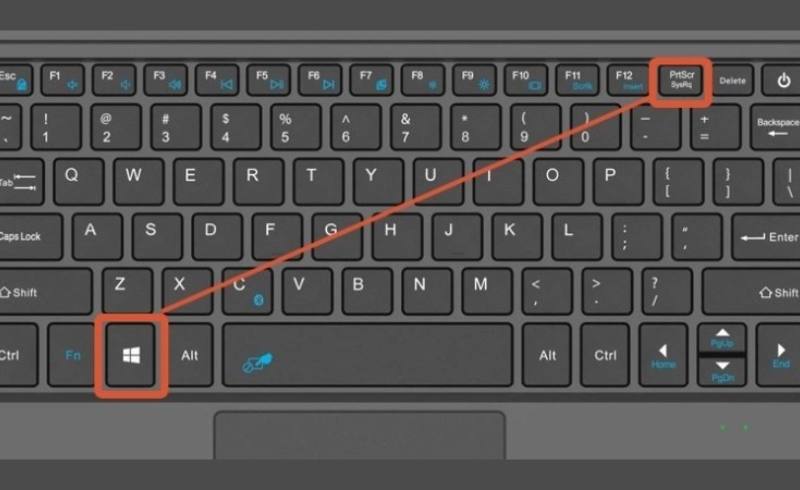
Công cụ chụp màn hình trên Windows 10 rất dễ sử dụng và mang lại hiệu quả cao trong công việc và học tập. Bạn có thể lựa chọn sử dụng Snipping Tool, Snip & Sketch, hoặc các phím tắt để chụp màn hình một cách nhanh chóng và tiện lợi. Hãy tận dụng những tính năng này để cải thiện năng suất và công việc hàng ngày của mình.